|
对于一些在Excel中时常记载数据的用户来说,工作表的过多与过少是经常出现的问题,现在小编来带领大家一起学习在Excel2007中工作表的插入与删除,来解决这一麻烦。 一. 增加工作表 1 打开Excel2007工作薄,在需要增加工作表的地方,点击鼠标右键,在弹出的菜单中选择“插入”命令;
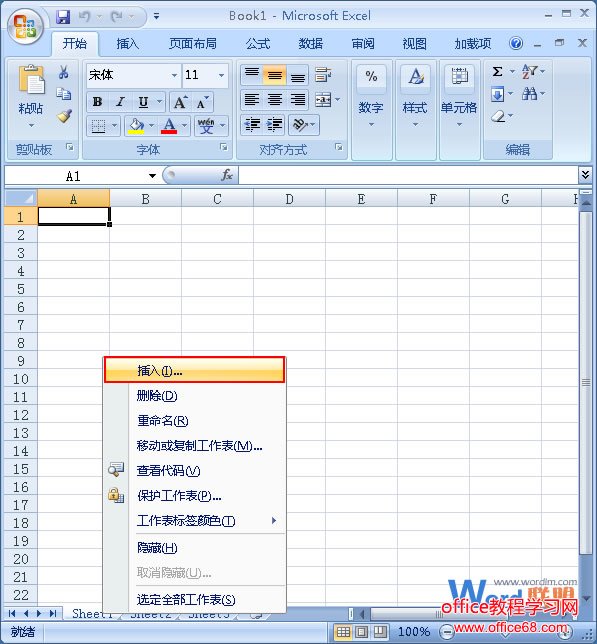 2 在弹出的“插入”的对话框中,选择“常用”选项组中的“工作表”选项,然后点击确定;
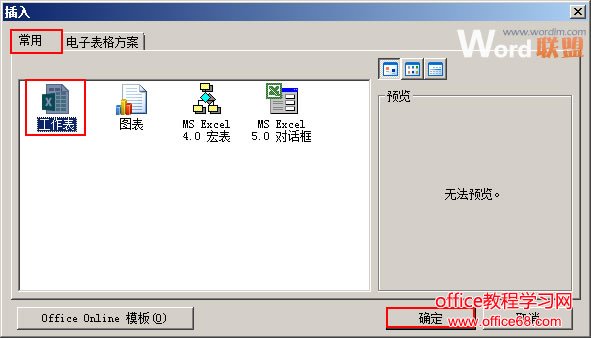 3 此时,系统便会增加一个工作表,效果如下图所示;
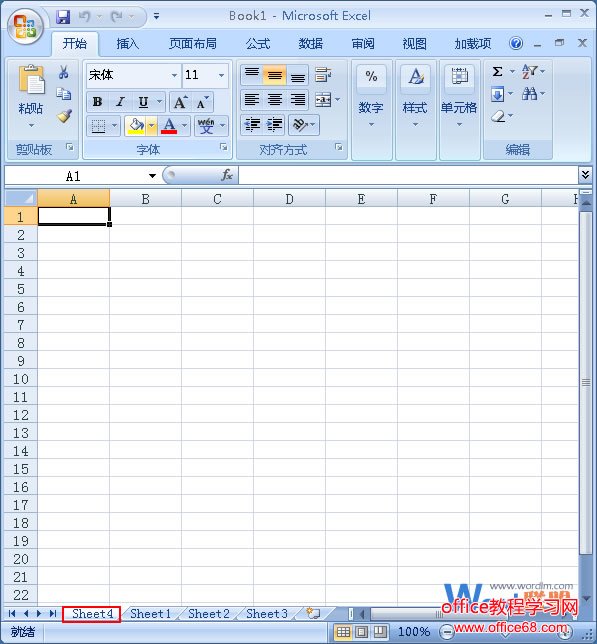 二.删除工作 1 打开工作薄,选中要要删除的工作表,用鼠标单击右键,在弹出的菜单中,选中“删除”命令,然后单击;
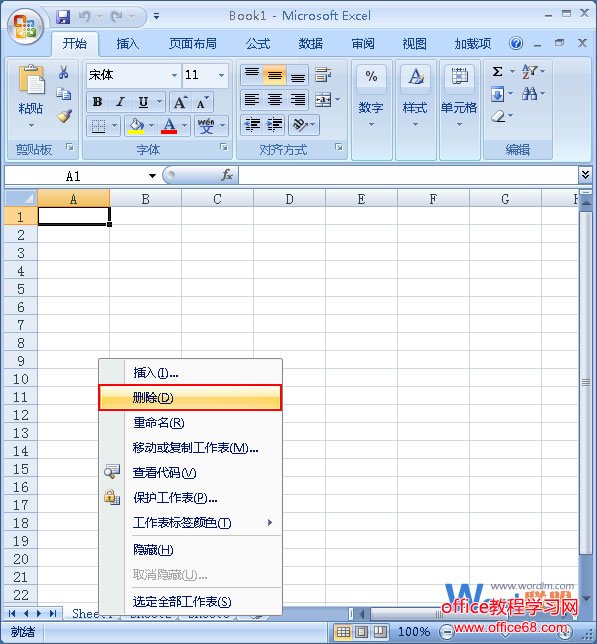 提示:工作表的增加与删除,步骤简单,只要操作正确系统会自动增加与删除,用户在操作的时候一定想好要增加与删除的工作表缩放的地方,然后选中进行设置。 |